¿Cómo poner acentos con el teclado de mi PC Windows 10? - Accesos rápidos

Para que un trabajo o cualquier texto tengan una excelente presentación no debe tener errores ortográficos. Es por ello que es muy importante que sean colocados los acentos en las palabras que lo requieren. En este sentido, Windows ofrece a todos sus usuarios la capacidad de colocar acentos así como también signos de admiración a las palabras que lo necesitan, si aún no sabes como colocar estos acentos en Windows 10 no te preocupes en el siguiente artículo te diremos como hacerlo.
https://youtu.be/ZQD8dthf_y0
¿De qué manera puedes configurar tu teclado de PC al español para poder usar acentos?
Para colocar acentos con combinaciones en tu computador Windows 10 debes primero hacer una modificación al idioma que tiene el teclado, pues para que se apliquen los acentos el teclado debe estar en idioma Español, esta configuración en el teclado se puede realizar de distintos métodos, estos métodos son los siguientes:
Desde los ajustes
- Lo primero es ingresar a las configuraciones de Windows para lograr esto debes presionar en el icono de Windows ubicado al lado en la pantalla principal, luego en el menú que se te mostrara presiona en el icono de las configuraciones, este icono es de engranaje. Otra forma de ingresar a las configuraciones es presionando las teclas Windows + I.
- Luego de que ingreses a las configuraciones de Windows selecciona la opción Hora e idioma.
- En la ventana nueva que se te mostrara encontraras la opción cambiar servidor de la zona horaria de y la opción Idiomas, selecciona la opción Idiomas.
- En el nuevo menú encontrarás la opción Idiomas preferidos, selecciona en el menú desplegable el idioma Español.
- Ahora presiona en Opciones.
- A continuación se te mostrará la sección Teclados, presiona en ella y selecciona el idioma Español.
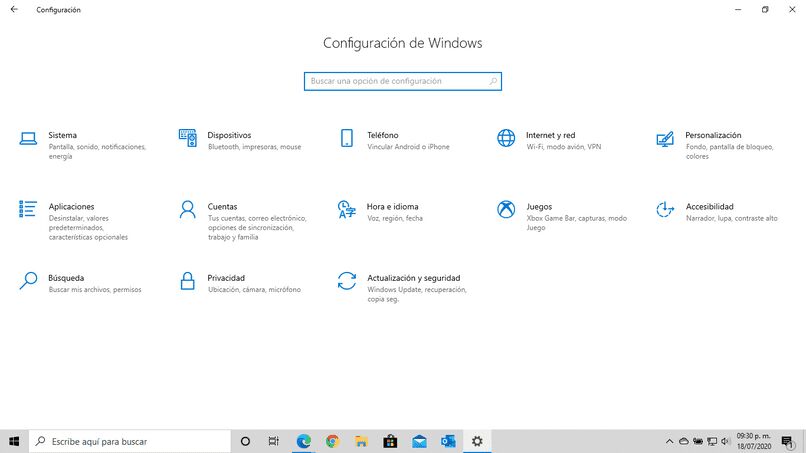
Con tu línea de comandos
Para modificar el idioma del teclado con comandos debes presionar las teclas Windows + espacio, al presionar estas teclas se te mostrarán todos los idiomas con los que cuenta el computador con la tecla espacio puedes ir bajando hasta encontrar el idioma Español, presiona enter para seleccionarlo y activarlo.
¿Cuál es la combinación de teclas para poder usar acentos en tus aplicaciones de Windows?
Para aplicar acentos en las vocales se deben aplicar distintas combinaciones, cada vocal tiene una combinación de números distintivos, pero para que los códigos apliquen debes primero activar el teclado numérico para lograr esto debes presionar la tecla Bloqu que se encuentra en la parte derecha del teclado
Siempre que apliques combinaciones debes mantener presionada la tecla Alt, la cual se ubica en la parte inferior de los teclados. También debes tener claro que estas combinaciones se pueden aplicar en cualquiera de las aplicaciones que tiene el sistema operativo Windows 10. Dichas combinaciones son las siguientes:
- Á: 0193
- á: 0225
- É: 0201
- é: 0223
- Í: 0205
- Í: 0237
- Ó: 0211
- ó: 0243
- Ú: 0218
- ú: 0250
Existen otras combinaciones para aplicar acentos a las vocales esas otras combinaciones son las siguientes, para aplicarlas debes también presionar la tecla Alt:
- á: 160
- é: 130
- Í: 161
- ó: 162
- ú: 163

¿Cómo poner otros caracteres especiales con el teclado de tu ordenador Windows 10?
Colocar los acentos es muy importante para la ortografía, pero colocar las comillas, signos de interrogación, exclamación y otros signos (caracteres especiales) también es importante para una buena presentación, colocarlos es posible a través de dos métodos, estos métodos son los siguientes:
Método 1
El método 1 consiste en aplicar códigos o combinaciones numéricas, para poder usar este método se tiene primero que desbloquear el teclado numérico, para lograr hacer esto debes presionar la tecla Bloq que se encuentra en la parte inferior izquierda, también debes tener en cuenta que debes mantener presionada la tecla Alt siempre que quieras aplicar un código, los códigos para caracteres especiales son los siguientes:
- @: 64
- %: 37
- &: 38
- #: 35
- <:60
- >: 62
- $: 36
- *: 42
- +: 43
- /: 47
- Æ: 146
- Ø: 157
- ¿: 63
- ¿: 223

Método 2
Este método consiste en usar el mapa de caracteres que tiene el sistema Windows 10. Para encontrar el mapa de caracteres debes realizar lo siguiente
- Abrir el menú de Windows.
- Una vez dentro del menú de Windows coloca en el buscador Mapa de caracteres. Si no te aparece esta opción debes volver a descargar el sistema operativo Windows 11.
- Luego de que se realice la búsqueda se te mostrara la opción Mapa de caracteres, se te mostraran todos los caracteres especiales que tiene Windows para usarlos debes seleccionarlos y copiarlos en el portapapeles.
- Para colocarlas en un texto debes pegarla de forma normal.